编辑 |
捕捉要上传到YouTube的视频 |
捕捉并复制要上传到YouTube的部分已录视频(最多15分钟),把它另存为YouTube视频。
捕捉用于YouTube的视频时,时长不能超过15分钟。

打开液晶监视器。

查看录制模式是不是 ![]() 。
。
如果模式是 ![]() 静像,则轻按录制屏幕上的
静像,则轻按录制屏幕上的 ![]() ,显示模式切换屏幕。
,显示模式切换屏幕。
轻按 ![]() ,把模式切换到视频。 (您也可以使用本机的
,把模式切换到视频。 (您也可以使用本机的 ![]() /
/ ![]() 键。)
键。)

轻按“<<PLAY”,选择播放模式。
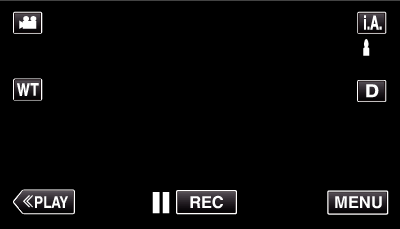

轻按“MENU”。
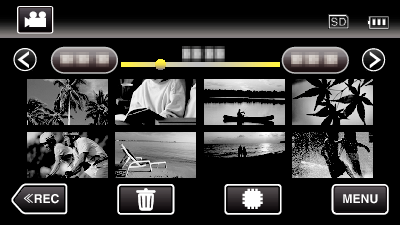

轻按 “上传设置”。
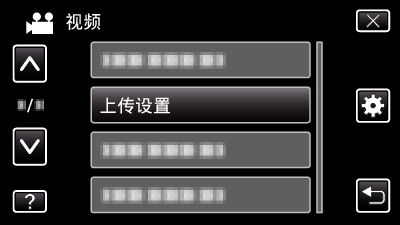

轻按要编辑的视频。
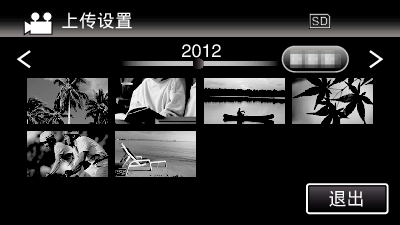

轻按 “修剪”。
不需要修剪时,轻按 “不要修剪”。
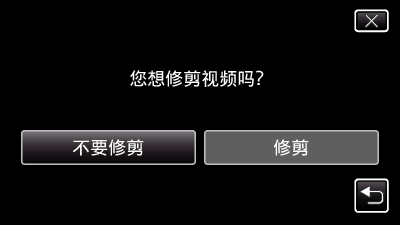
如果所选视频超过15分钟,则有必要进行剪切。

轻按  ,在需要的起点暂停播放,然后轻按 “A”。
,在需要的起点暂停播放,然后轻按 “A”。
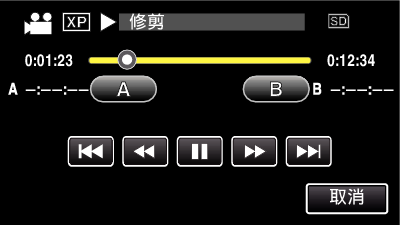

轻按  ,在需要的终点暂停播放,然后轻按 “B”。
,在需要的终点暂停播放,然后轻按 “B”。
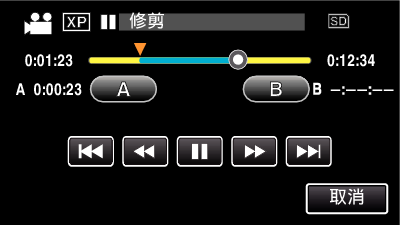
如要重设起点或终点,在需要的场景(位置)轻按 “A”或 “B”。
捕捉用于YouTube的视频时,时长不能超过15分钟。

轻按 “确定”。
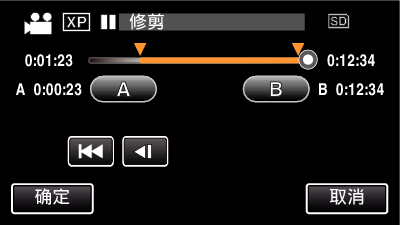

轻按 “是”。

完成复制后,轻按 “确定”。
复制完成时,将复制好的文件添加到索引画面。
要退出上传设置,在上传设置画面上轻按 “取消”。
注
- 分割点可能稍微偏离选定的场景。
